如何启动虚拟机?
(如何启动虚拟机?了)
在实际环境中,我们经常使用U盘启动系统来安装操作系统,有时需要在虚拟机中进行模拟测试。但在使用vmware workstation在虚拟机中,虚拟机自带BIOSU盘启动系统没有选项。使用U盘启动虚拟机系统有没有办法?
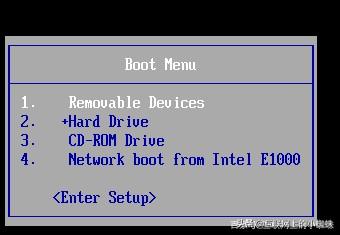
将启动U盘插入计算机,打开虚拟机系统,点击编辑虚拟机设置
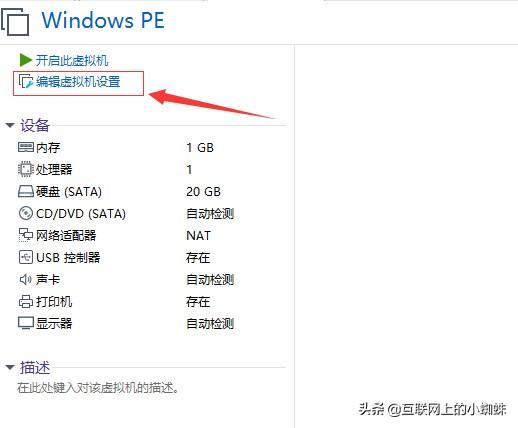
点击添加,添加硬盘设备。然后根据导游的提示设置下一步。
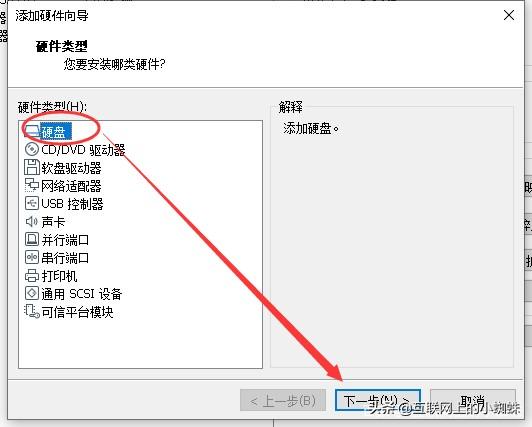
在选择硬盘步骤时,根据添加硬件导向选择使用物理硬盘
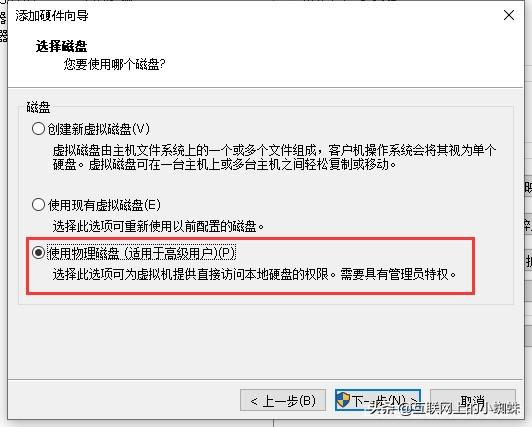
选择插入设备选项的U盘PhysicalDrive3
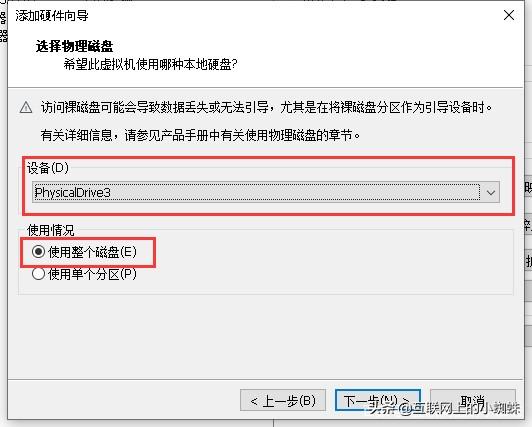
如果你不知道是哪一个,你可以windows查询U盘对应的磁盘管理编号,如下图所示,U盘的编号为3
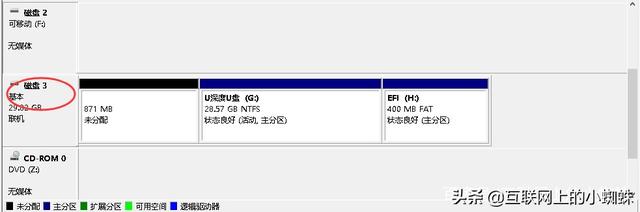
点击设置完成后,保存磁盘文件。
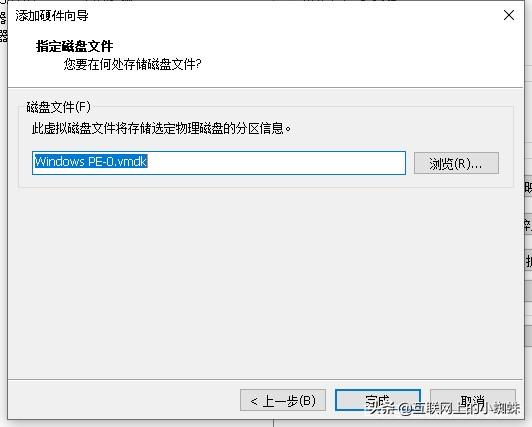
我们可以看到U盘挂接成虚拟硬盘到虚拟机。
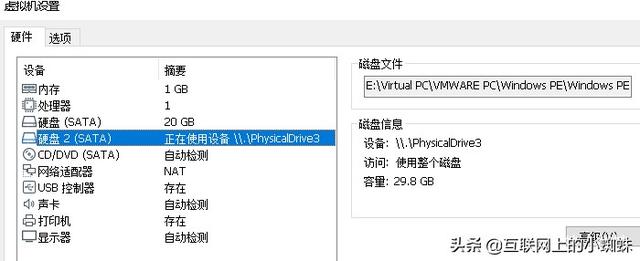
我们可以看到U盘挂接成虚拟硬盘到虚拟机。
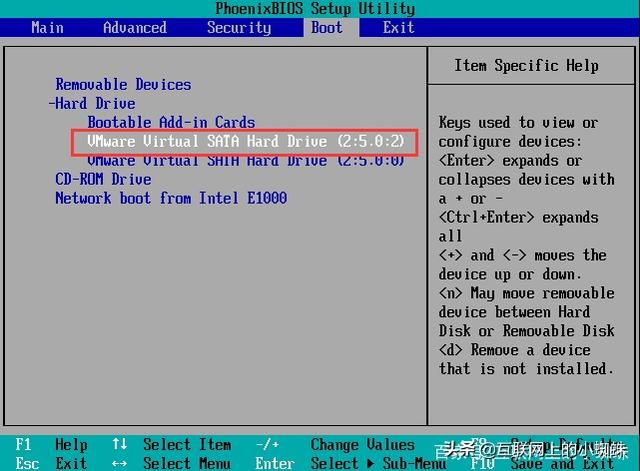
,启动虚拟机,进入虚拟机BIOS BOOT设置,设置的新硬盘调整到前面。
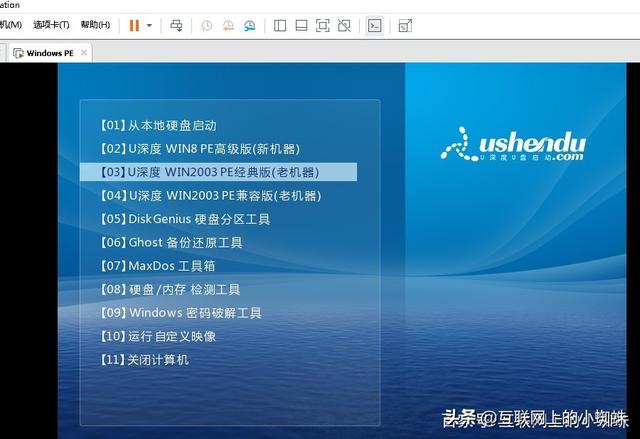
重启虚拟机,可以看到U盘的启动画面出现在虚拟机中。
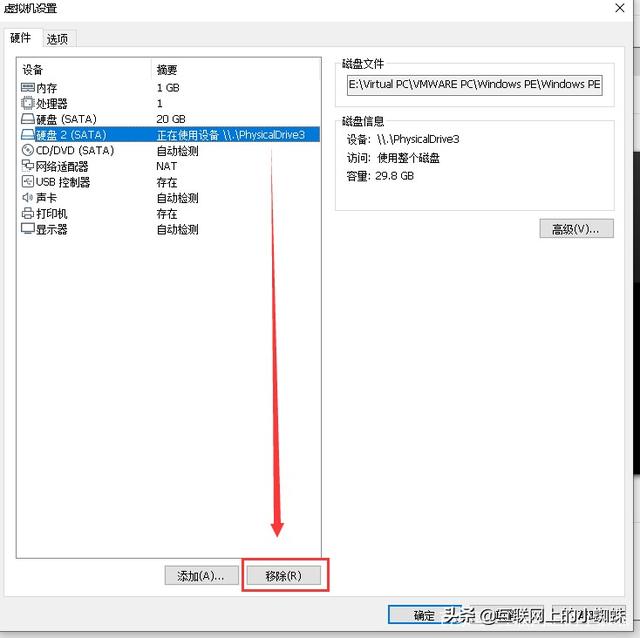 使用U盘后,移除虚拟机设置的硬盘。毕竟,我们的U盘不能随时插入虚拟机。以后需要直接在加硬盘的导向中加入。
使用U盘后,移除虚拟机设置的硬盘。毕竟,我们的U盘不能随时插入虚拟机。以后需要直接在加硬盘的导向中加入。